Comment connecter un Google Home au Wi-Fi

Pour utiliser votre appareil Google Home, vous devrez le connecter à Internet. La plupart des gens choisissent de le connecter au Wi-Fi de leur maison. Heureusement,
Windows PowerShell est un shell de ligne de commande basé sur des tâches et un langage de script spécialement conçu pour l'administration système. Vous avez peut-être vu bon nombre de mes tutoriels dans lesquels j'ai mentionné l'utilisation de PowerShell. Pourtant, de nombreuses personnes ne savent pas comment ouvrir Windows PowerShell élevé dans Windows 10. Alors que la plupart d'entre nous connaissent l'invite de commande et comment ouvrir l'invite de commande élevée, mais peu d'utilisateurs sont au courant de l'utilisation de Windows PowerShell.
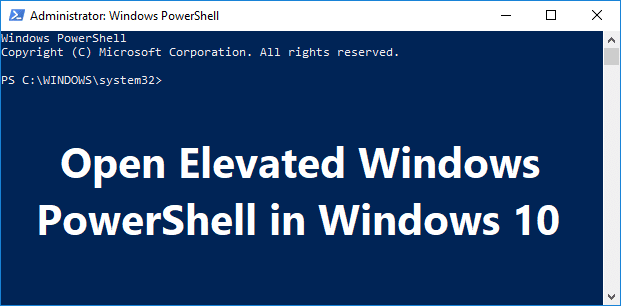
Windows PowerShell est une version avancée de l'invite de commande qui contient des applets de commande prêtes à l'emploi (prononcer « command-let ») qui peuvent être utilisées pour résoudre divers problèmes avec le système d'exploitation. PowerShell comprend plus d'une centaine d'applets de commande de base et vous pouvez également écrire vos propres applets de commande. Quoi qu'il en soit, sans perdre de temps, voyons comment ouvrir Windows PowerShell élevé dans Windows 10 à l'aide du didacticiel ci-dessous.
Contenu
Assurez-vous de créer un point de restauration au cas où quelque chose se passerait mal.
1. Recherchez Windows Powershell dans la barre de recherche et cliquez sur Exécuter en tant qu'administrateur.

2. Si vous souhaitez ouvrir PowerShell non élevé, cliquez dessus dans le résultat de la recherche.
1. Appuyez sur la touche Windows pour ouvrir le menu Démarrer.
2. Maintenant, faites défiler vers le bas de la liste où vous trouverez le dossier Windows PowerShell.
3. Cliquez sur le dossier ci-dessus pour développer son contenu, faites maintenant un clic droit sur Windows PowerShell et sélectionnez Exécuter en tant qu'administrateur.
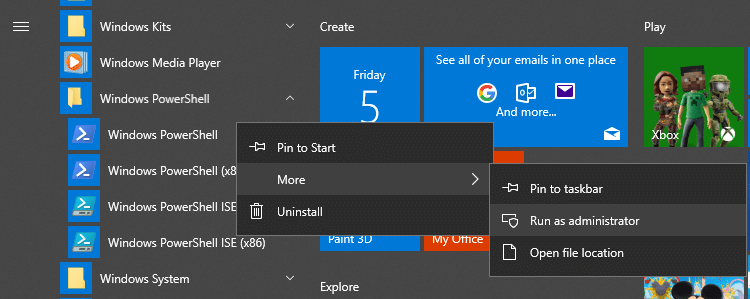
1. Appuyez sur la touche Windows + R, puis tapez powershell et appuyez sur Entrée.
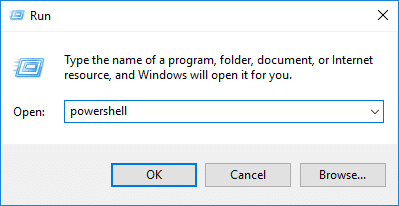
2. Windows PowerShell se lancera, mais si vous souhaitez ouvrir PowerShell avec élévation de privilèges, tapez la commande suivante dans la fenêtre PowerShell et appuyez sur Entrée :
Démarrer le processus PowerShell -Verbe runAs
1. Appuyez sur Ctrl + Maj + Echap pour ouvrir le Gestionnaire des tâches.
2. Dans le menu Gestionnaire des tâches, cliquez sur Fichier, puis sélectionnez « Exécuter une nouvelle tâche ».

3. Tapez maintenant powershell et cochez « Créer cette tâche avec des privilèges administratifs », puis cliquez sur OK.
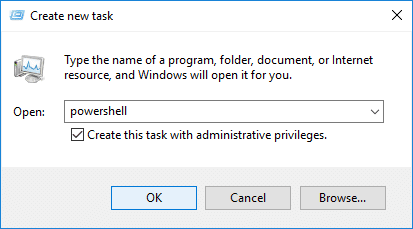
1. Appuyez sur la touche Windows + E pour ouvrir l'explorateur de fichiers, puis accédez au dossier ou au lecteur où vous souhaitez ouvrir le PowerShell.
2. Maintenant, à partir du ruban de l'explorateur de fichiers, cliquez sur Fichier, puis passez votre souris sur « Ouvrir Windows PowerShell », puis cliquez sur Ouvrir Windows PowerShell en tant qu'administrateur.
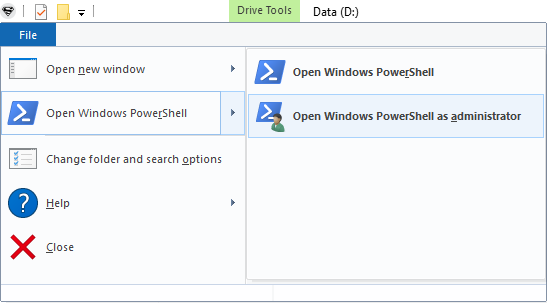
OU
1. Accédez à l'emplacement suivant dans l'explorateur de fichiers :
C:\Windows\System32\WindowsPowerShell\v1.0
2. Cliquez avec le bouton droit sur powershell.exe puis sélectionnez Exécuter en tant qu'administrateur.
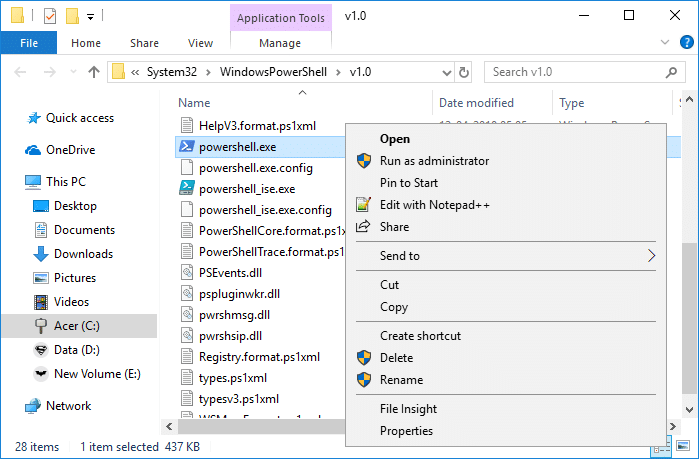
1. Appuyez sur la touche Windows + Q pour afficher la recherche, puis tapez Invite de commandes, puis cliquez dessus avec le bouton droit et sélectionnez Exécuter en tant qu'administrateur.
Remarque : vous pouvez ouvrir l'invite de commande élevée en utilisant la méthode de votre choix.
2. Tapez maintenant la commande suivante dans cmd et appuyez sur Entrée :
powershell
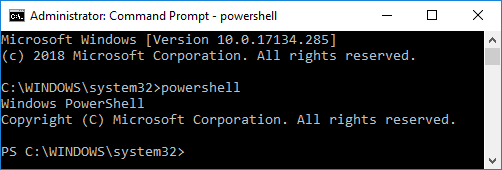
1. Allez dans le menu Démarrer de recherche et tapez PowerShell et cliquez sur le résultat de la recherche.

2. Si vous ne voyez pas PowerShell dans le menu Win + X, appuyez sur la touche Windows + I pour ouvrir les paramètres.
3. Cliquez maintenant sur Personnalisation puis dans le menu de gauche, sélectionnez Barre des tâches.
4. Assurez-vous d' activer la bascule sous " Remplacer l'invite de commande par Windows PowerShell dans le menu lorsque je clique avec le bouton droit de la souris sur le bouton Démarrer ou appuyez sur la touche Windows + X ".
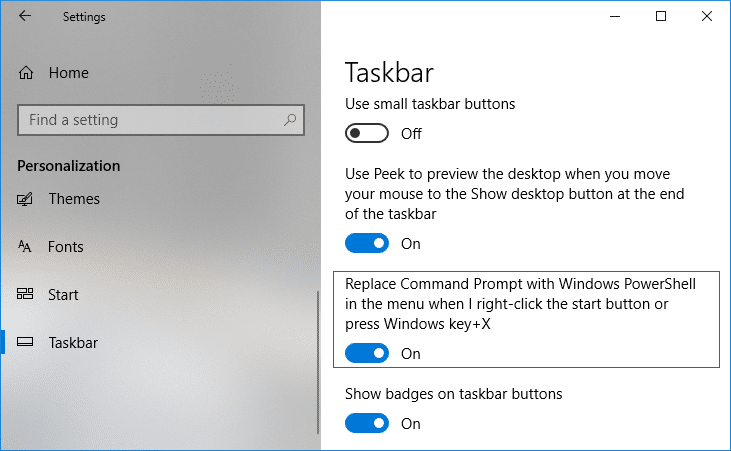
5. Suivez à nouveau l'étape 1 pour ouvrir Windows PowerShell élevé.
Conseillé:
Voilà, vous avez appris avec succès comment ouvrir Windows PowerShell élevé dans Windows 10, mais si vous avez encore des questions concernant ce didacticiel, n'hésitez pas à les poser dans la section des commentaires.
Pour utiliser votre appareil Google Home, vous devrez le connecter à Internet. La plupart des gens choisissent de le connecter au Wi-Fi de leur maison. Heureusement,
Les AirTags vous aident à garder un œil sur vos effets personnels essentiels. Vous pouvez facilement attacher ce petit gadget à des objets importants comme votre sac à dos ou le collier de votre animal.
Si vous stockez des fichiers de cache, votre iPad fonctionne plus rapidement et vous pouvez accéder à certains fichiers d'applications hors ligne. Mieux encore, il enregistre les données cellulaires car votre iPad
Vous connaissez ce rêve d'anxiété courant dans lequel vous faites une présentation importante et réalisez soudainement que vous êtes nu ? D'une certaine manière, qu'est-il arrivé à un
Misfit a dévoilé une nouvelle version du Shine, et il pourrait s'agir du tracker de fitness le plus complet jamais conçu. Outre son look élégant, le Misfit Shine 2
Il y a une tendance déprimante dans notre discours politique actuel – probablement encouragé par un débat de 140 caractères et la lecture rapide de Google remplaçant le discours réel.
https://www.youtube.com/watch?v=Iz6lIRhUAl8 Le service de streaming très populaire Netflix propose du contenu et des paramètres dans plusieurs langues. Tandis que le
Si vous êtes un utilisateur régulier de GroupMe, vous voudrez peut-être essayer MeBots. Avec autant de robots gratuits disponibles, vous pouvez faire beaucoup pour améliorer votre plateforme
Il est révolu le temps où vous deviez prendre rendez-vous par e-mail ou par téléphone. Grâce aux applications de planification, les rendez-vous peuvent être organisés et gérés
Amazon Prime Video propose une large gamme de contenus. Tous les titres ne conviennent pas à tous les âges, c'est pourquoi Amazon Prime propose son ensemble de contrôles parentaux sous la forme
https://www.youtube.com/watch?v=4Yun8B3e77s Il existe de nombreuses raisons de modifier l'e-mail de votre compte Xbox. Il peut s'agir d'une ancienne adresse que vous souhaitez
Apple n'est pas le seul à rafraîchir cette semaine un objet emblématique au format de poche. Aujourd’hui, la Banque d’Angleterre met en circulation le tout nouveau billet de 10 £. Comme
Le 1er janvier de cette année, 30 ans après que James Cauty et Bill Drummond ont décidé de former un groupe, une vidéo a été mise en ligne sur YouTube. En partie clip vidéo et en partie
Si vous avez fait de GIMP votre outil d'édition d'images incontournable en raison de ses riches fonctionnalités et de son accès gratuit, vous devrez rendre les calques d'image transparents à certains moments.
Obsidian propose une plateforme de création et de gestion de liens entre ressources, notes et idées. Créer des liens dans Obsidian vous aide à débloquer de nouveaux niveaux de
Les axolotls sont une foule passive vivant dans le biome de Lush Caves, surtout lorsqu'un bloc d'argile se trouve sous un espace de frai. Les joueurs peuvent les élever, et leur
Fusionner deux visages complètement différents à partir de photographies est toujours une excellente façon de s'amuser. Mélanger deux images distinctes pour créer un tout nouveau look a
Auto Layout est un outil essentiel pour chaque concepteur et utilisateur de Figma. Cette fonctionnalité vous permet d'apporter des modifications telles que le redimensionnement ou le repositionnement des cadres et
Les deux principaux choix de sonnette vidéo sont la Ring Doorbell et la Nest Doorbell. Les deux ont une application qui vous permet de voir qui est à votre porte sur un téléphone
Les développeurs de VLC empêchent le VLC Media Player de planter. Cependant, l’application n’a pas atteint un niveau où elle est à l’abri des problèmes de plantage.





![Comment changer la langue sur Netflix [Tous les appareils] Comment changer la langue sur Netflix [Tous les appareils]](https://img.webtech360.com/resources6/s21/image-8992-0405100148693.jpg)












